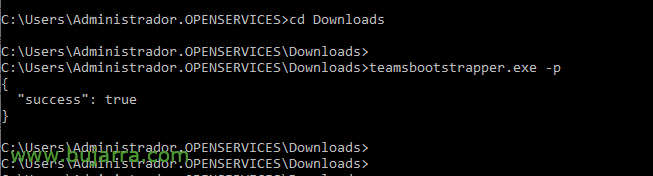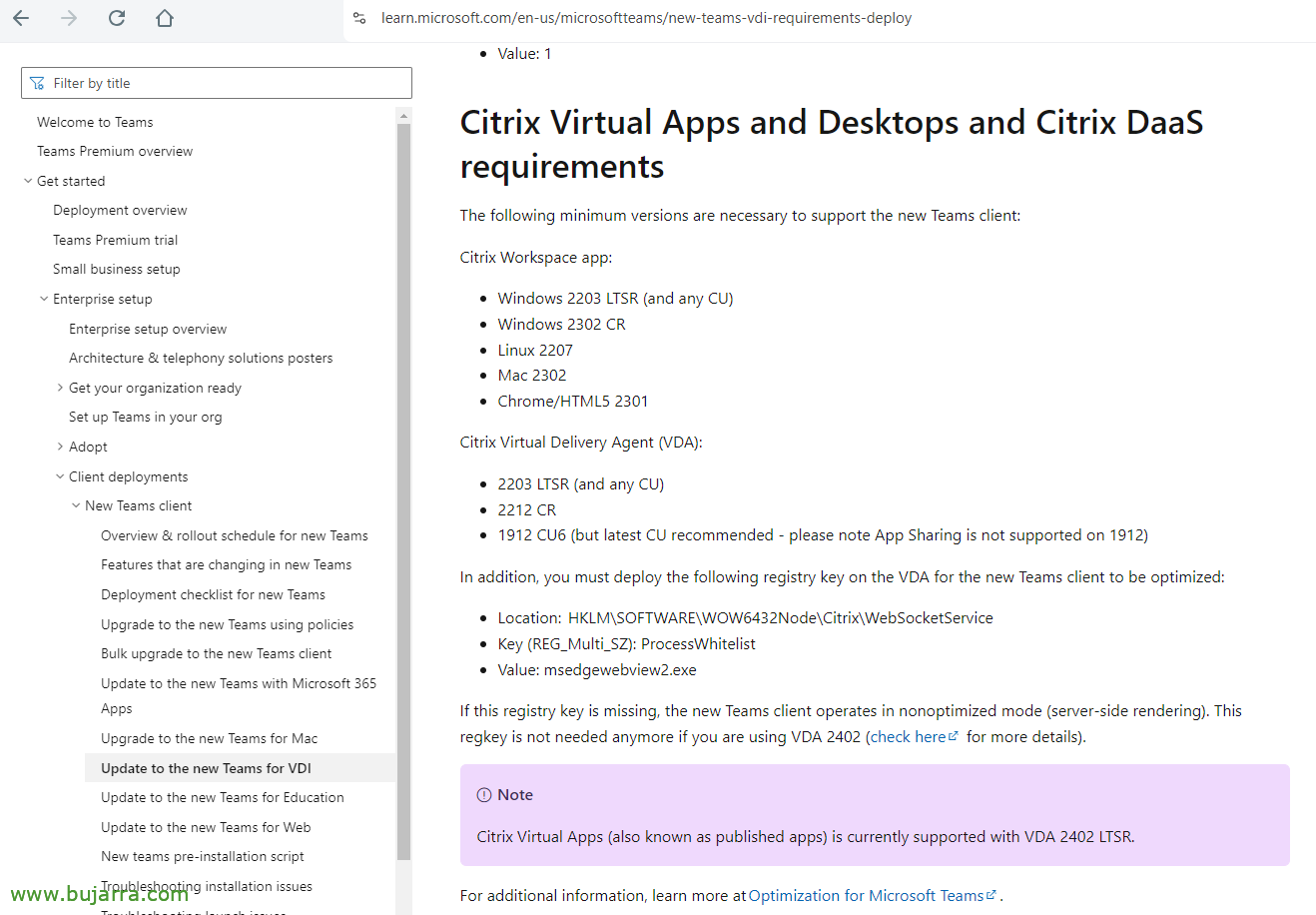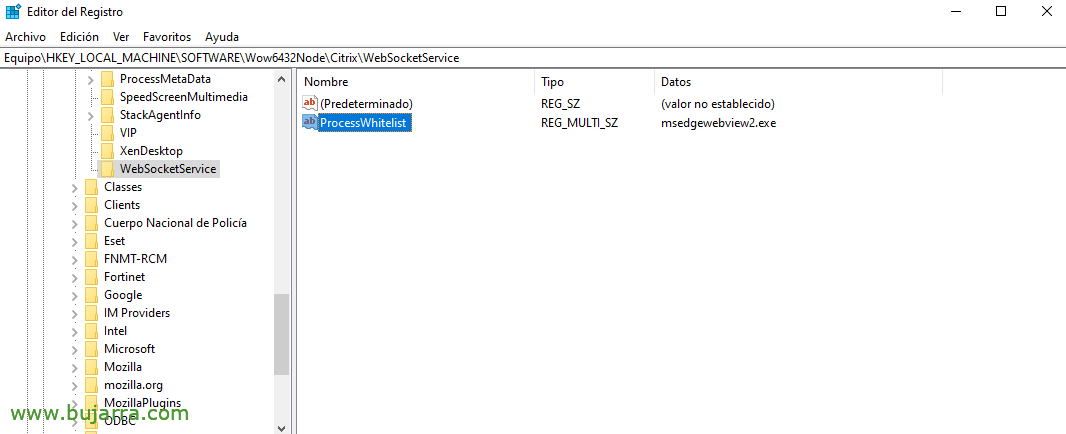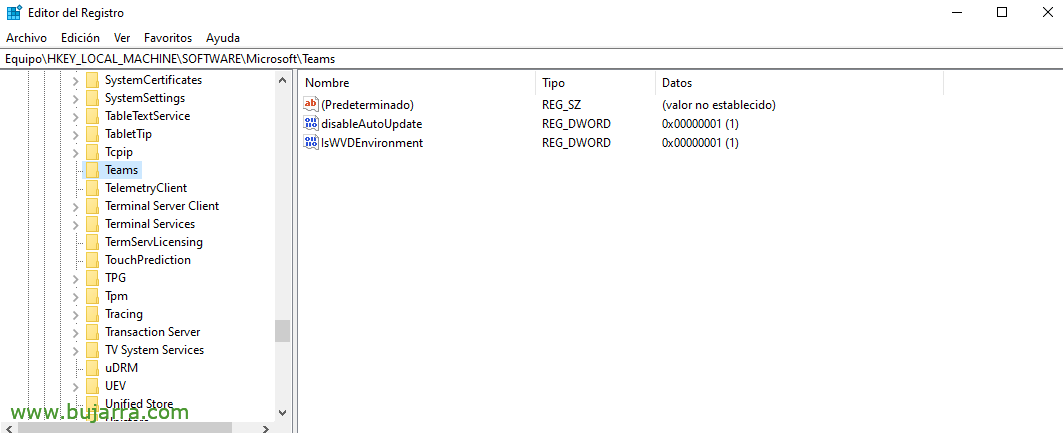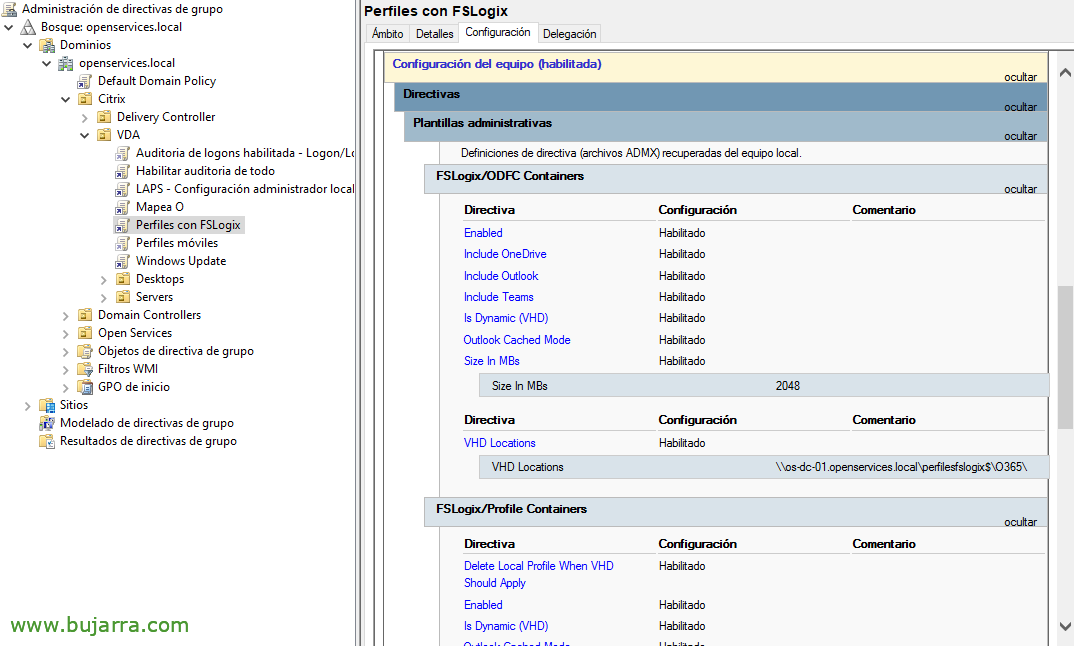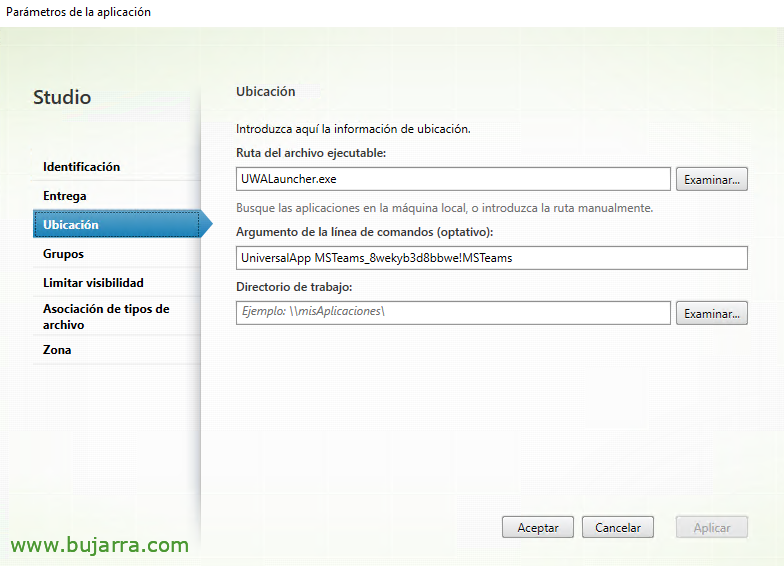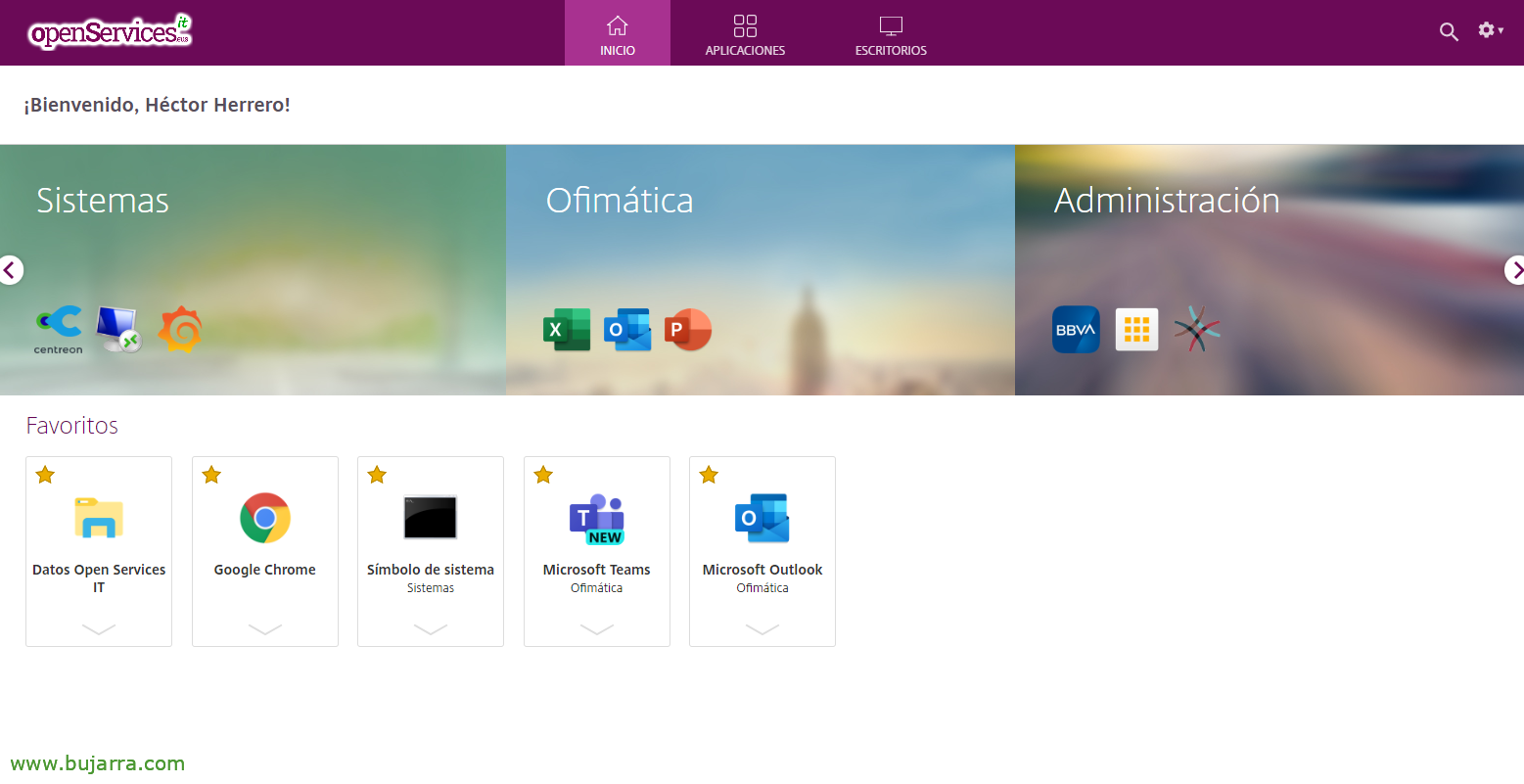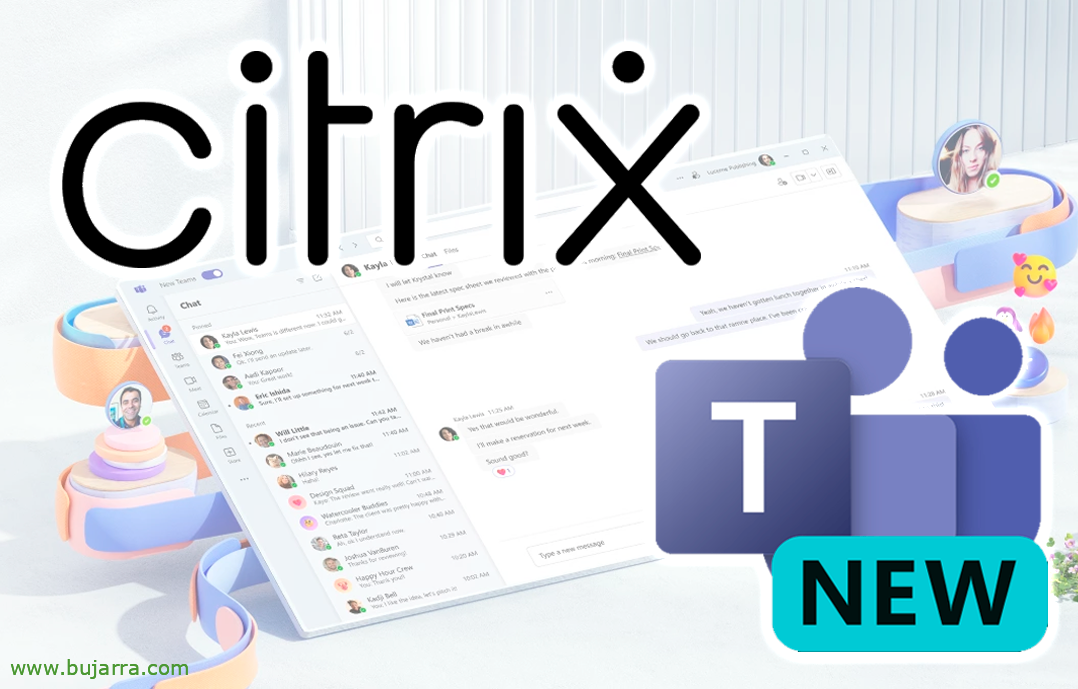
Neue Teams auf Citrix
Ich wollte einen Beitrag veröffentlichen, um den ich schon einmal gebeten wurde, oder es ist in der Regel notwendig, wenn Sie eine Citrix-Umgebung haben und Teams verwenden. Seit der Veröffentlichung der neuen Teams durch Microsoft gab es einige Änderungen, die bei der Veröffentlichung von Teams in Citrix zu berücksichtigen sind, wenn das Rendering auf dem Client und nicht auf den VDAs erfolgen soll.
Das letzte Jahr war für diejenigen von uns, die eine Citrix-Umgebung und Organisationen mit Teams haben, etwas gelitten, mit der neuen Version von Office 365, mit den neuen Teams, mit den Neuerungen im FSLogix-Profil… Am Ende haben sie sich angepasst und Lösungen bereitgestellt, um eine funktionale Lösung zu haben. Die Idee ist, Teams in Citrix nutzen zu können, Aber was ist mit dem Rendern, Die Last befindet sich auf dem Client-Gerät, nicht in den VDAs selbst, Herunterladen von nutzlosen Berechnungen, Und natürlich, um qualitativ hochwertige Videoanrufe ohne Unterbrechungen zu führen.
Wir beginnen mit der Installation auf VDAs, Wir laden das Teams-Installationsprogramm mit dem Namen teamsbootstrapper.exe aus dem Microsoft-Website.
Wir werden es installieren, indem wir:
teamsbootstrapper.exe -p
Wir laden weiterhin das PowerShell-Skript herunter, um sich in Outlook zu registrieren 365 das Teams-Besprechungs-Add-In, Para ello podremos copiarlo de la Microsoft-Website Y guardarlo como un .PS1, os lo dejo aquí, al menos el existente a día de hoy:
Wenn (-nicht ([Sicherheit.Principal.WindowsPrincipal][Security.Principal.WindowsIdentity]::GetCurrent (Englisch)()).IsInRole (IsInRole)([Security.Principal.WindowsBuiltInRole] "Verwalter") ){
Schreibfehler "Als Administrator ausgeführt werden. Weggehend.."
Ausgang 1
}
# Version des aktuell installierten neuen Teams-Pakets abrufen, wenn (-nicht ($NeuTeamsPaketVersion = (Get-AppxPackage -Name MSTeams).Version)) {
Schreib-Host "Neues Teams-Paket nicht gefunden. Bitte installieren Sie neue Teams von https://aka.ms/GetTeams ."
Ausgang 1
}
Schreib-Host "Neue Teams-Version gefunden: $NeuTeamsPackageVersion"
# Abrufen der Teams-Besprechungs-Add-In-Version $TMAPath = "{0}\WINDOWSAPPSMSTEAMS_{1}_X64__8WEKYB3D8BBWEMICROSOFTTEAMSMEETINGADDININSTALLER.MSI" -f $env:Programmdateien,$NewTeamsPackageVersion, wenn (-nicht ($TMAVersion = (Get-AppLockerFileInformation -Path $TMAPath | Select-Object -ExpandProperty Publisher).Binär-Version))
{
Schreib-Host "Teams Meeting-Add-In in $TMAPath nicht gefunden."
Ausgang 1
}
Schreib-Host "Gefundene Version des Teams-Meeting-Add-Ins: $AUCH"
# Installationsparameter $TargetDir = "{0}\MicrosoftTeamsMeetingAddin{1}\" -f ${Env:Programmdateien(x86)},$TMAVersion $params = '/i "{0}" ZIELVERZEICHNIS="{1}" /qn ALLUSERS=1' -f $TMAPath, $Zielverzeichnis
# Starten Sie den Installationsprozess write-host "Ausführen von msiexec.exe $params"
Start-Process msiexec.exe -ArgumentList $params write-host "Bitte bestätigen Sie das Installationsergebnis im Windows-Ereignisprotokoll"
Und wir führen es in einer PowerShell mit Administratorrechten aus.
Im Microsoft-Website gibt an, dass wir einen Eintrag in der VDA-Registrierung erstellen müssen, Natürlich, Wenn wir die 2402 LTSR wäre grundsätzlich nicht notwendig.
Er befindet sich in HKEY_LOCAL_MACHINESOFTWAREWow6432NodeCitrixWebSocketService und wir erstellen einen Eintrag vom Typ REG_Multi_SZ mit dem Wert msedgewebview2.exe und dem Namen ProcessWhitelist.
Auf der gleichen Microsoft-Website wird angegeben, wie das automatische Update von Teams deaktiviert werden kann, Erstellen eines Protokolleintrags in HKLMSOFTWAREMicrosoftTeams mit dem Namen disableAutoUpdate vom Typ DWORD und Wert 1
Und es zeigt an, ob unser VDA ein virtueller Desktop sein wird, Wir glauben auch an HKLMSOFTWAREMicrosoftTeams den IsWVDEnvironment-Eintrag vom Typ DWORD mit Wert 1.
Wenn wir eine neue Version von New Teams aktualisieren möchten, bevor wir es zuvor mit deinstallieren werden:
teamsbootstrapper.exe -x
Wenn wir FSLogix verwenden, Wir werden berücksichtigen müssen, dass wir es auf dem neuesten Stand halten müssen, sowohl der Agent in den VDAs als auch die administrativen Vorlagen in unseren Domänencontrollern. Infolgedessen, im FSLogix GPO müssen wir die “Teams einbeziehen”.
Und nichts, Um schließlich die Teams-App im Studio zu veröffentlichen, geben wir als "Ausführbarer Dateipfad" an’ Dieser Wert “UWALauncher.exe” und im 'Befehlszeilenargument' “UniversalApp MSTeams_8wekyb3d8bbwe!MSTeams”.
Sobald dies, Benutzer können Teams jetzt in Citrix öffnen, um es normal verwenden und lokal rendern zu können, auf seinem Posten (ob es kompatibel ist, Windows-PC, mit der neuesten Version der Workspace App), wird vollständig in Outlook integriert sein und die Benutzer sind etwas zufriedener!
Nun, das war's auch schon, für diejenigen unter Ihnen, die Citrix- und Office-Umgebungen haben 365 und Sie haben Interesse daran, das neue Teams funktionsfähig zu machen, Eine Umarmung, Benehmen Sie sich gut und kümmern Sie sich um Ihre Mitmenschen.